重装系统(安装系统)xp,本文教您如何迅速且稳定的安装系统
xp系统重装出现这种情况该怎么办,其实xp系统重装是很容易出现这种问题的,只要我们做到以下几个步骤,就可以解决这种问题了
重装系统xp该怎么安装呢?,身为电脑小白,完全不知道怎么安装,可以系统又出问题了,那该怎么办?接下来将由小编给大家带来重装系统xp的相关教程。希望可以帮助到大家
重装系统xp
准备工具:
1.U盘一个,最好大于4G
2.装机吧一键重装系统软件,官网下载地址:http://www.zhuangjiba.com/
3.一台可以用的电脑
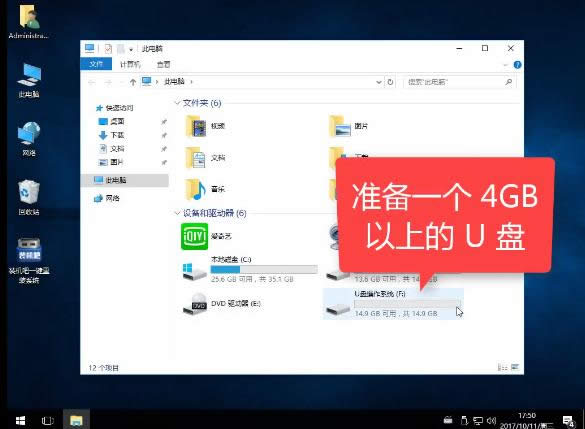
安装XP系统图解详情-1
第一阶段
打开软件前先将相关安全软件关闭,避免冲突造成安装失败
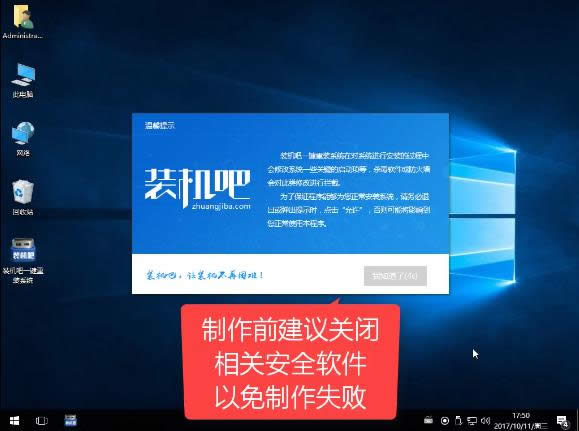
xp系统重装图解详情-2
将U盘插入USB接口,开始安装,点击U盘模式
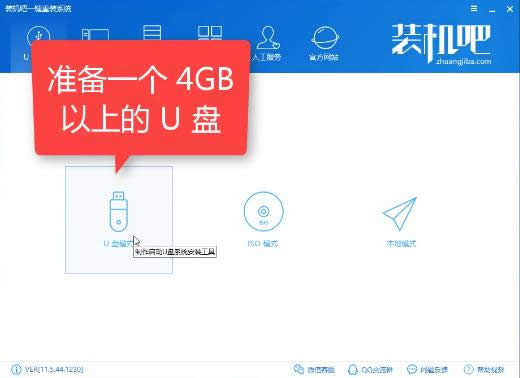
重装xp系统图解详情-3
选择所需要安装的U盘,点击一键制作启动U盘
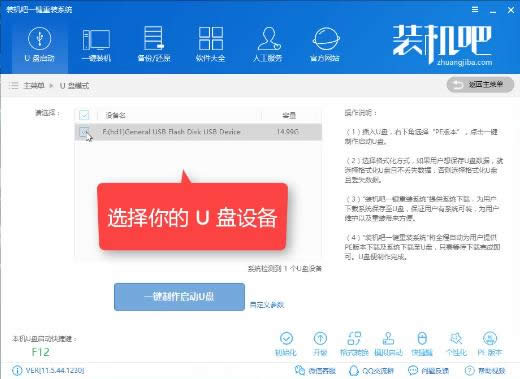
重装系统xp图解详情-4
选择UEFI/BIOS双启动
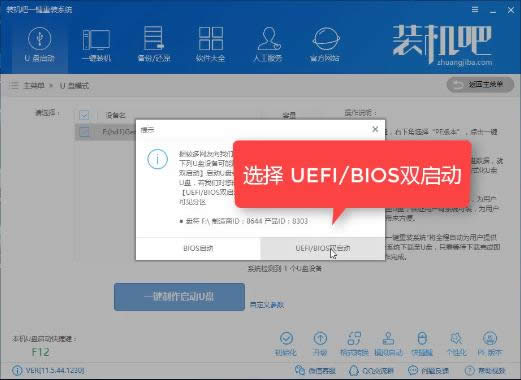
重装系统xp图解详情-5
选择PE为高级版
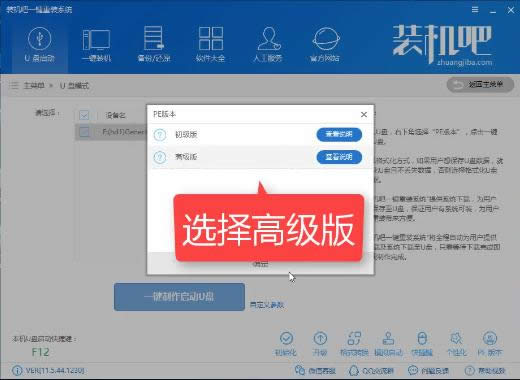
重装xp系统图解详情-6
推荐使用第二个,格式化并不保留数据,彻底的制作PE不容易出错
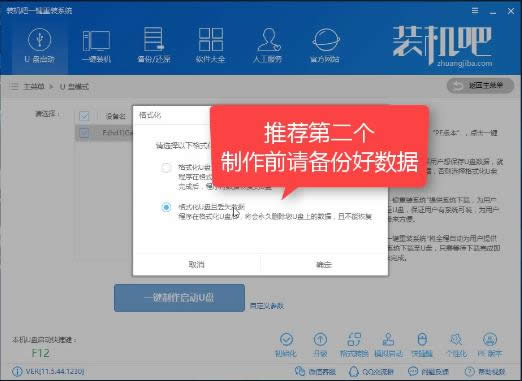
xp系统重装图解详情-7
检查网络信息若是很久就点击取消
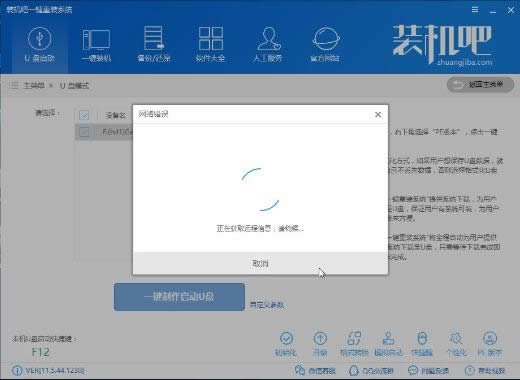
xp系统重装图解详情-8
选择系统安装,点击下载系统且制作U盘
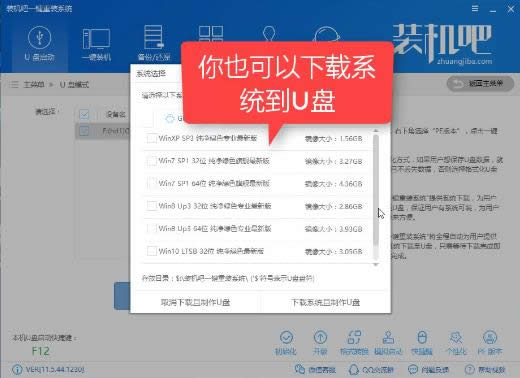
xp系统重装图解详情-9
为了节省时间可以选择取消下载只制作U盘,(进PE可以在线下载系统安装)
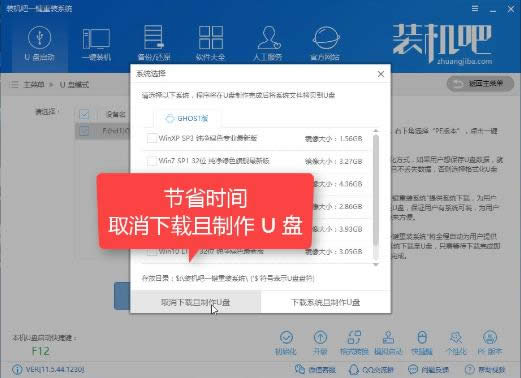
重装xp系统图解详情-10
软件正在下载安装所需文件,耐心等待
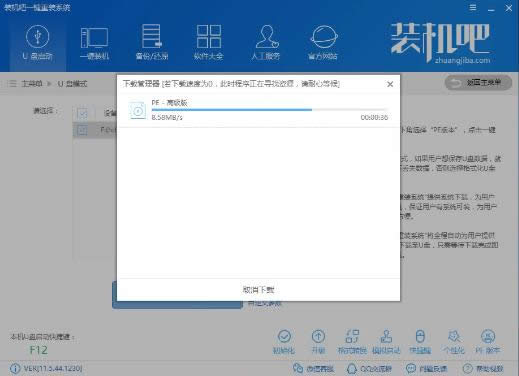
重装系统xp图解详情-11
软件制作中
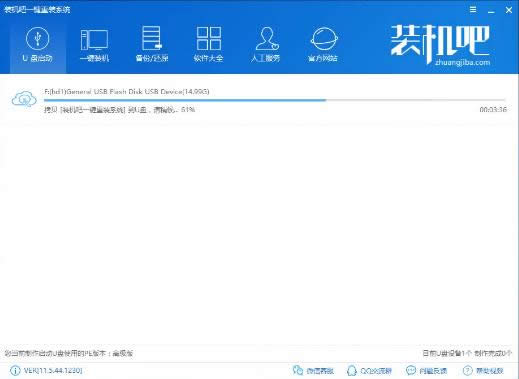
重装xp系统图解详情-12
制作完成,点击确定
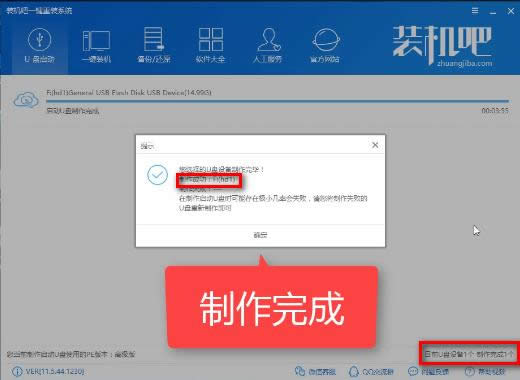
xp系统重装图解详情-13
点击确定重启程序
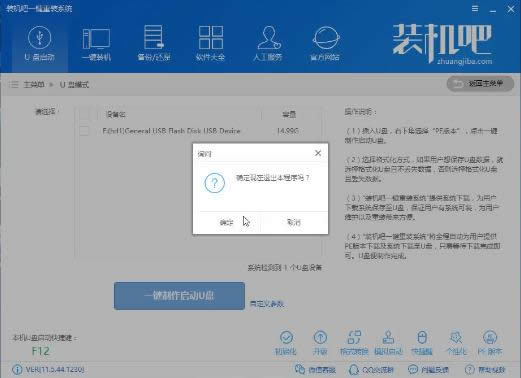
xp系统重装图解详情-14
第二阶段
设置bios进入PE
具体的设置已经有写有教程,在这里就不重复讲了,
第三阶段
设置完bios,开机进入windows启动工具,选择64位
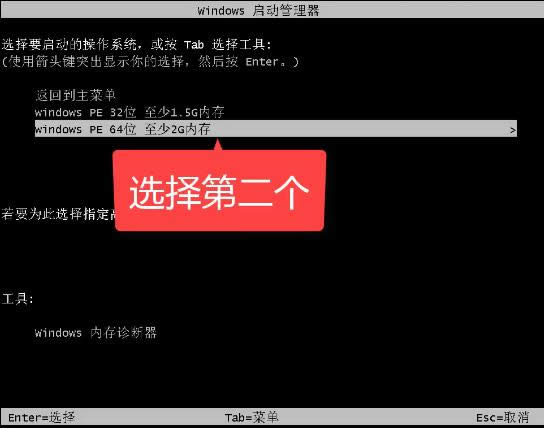
xp系统重装图解详情-15
进入PE启动界面,选择02,进入PE
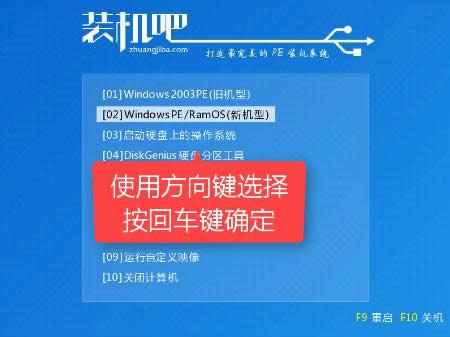
xp系统重装图解详情-16
进入打开安装工具
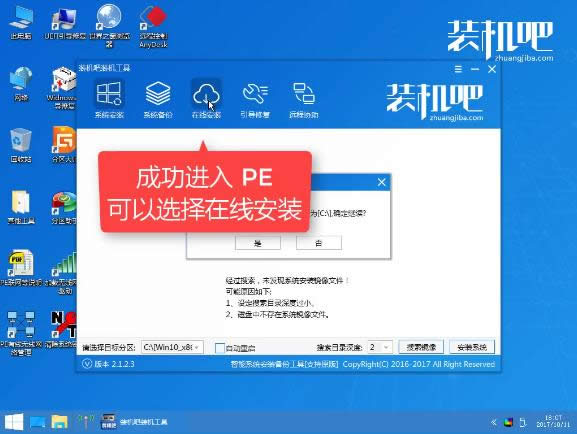
xp系统重装图解详情-17
如果提示未找到系统,可以选择在线安装,选择需要安装的系统,点击安装
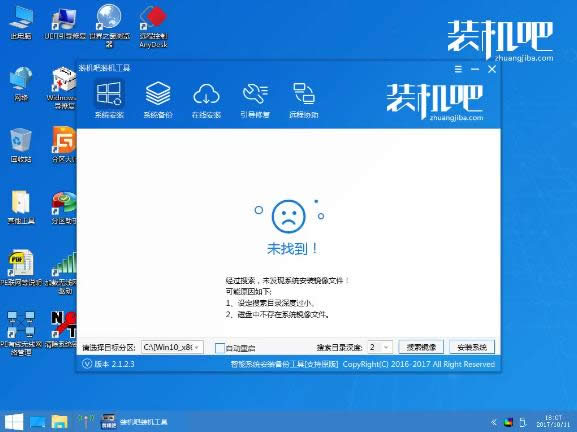
重装xp系统图解详情-18
确定目标分区为系统盘
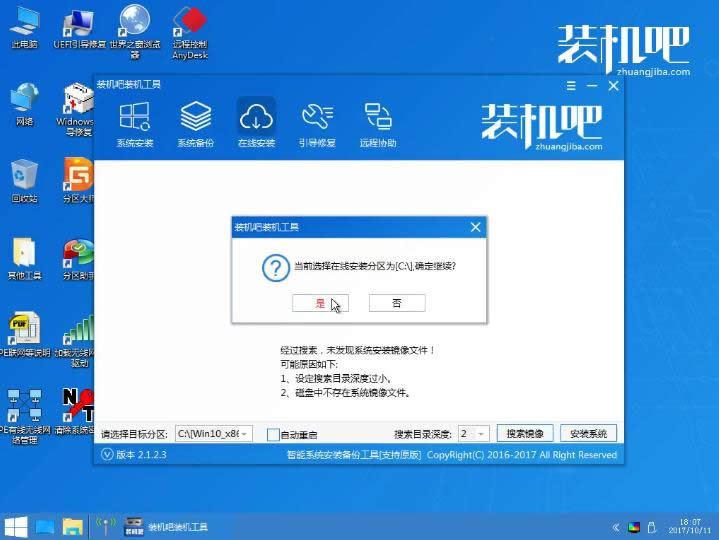
重装系统xp图解详情-19
选好系统,点击下载安装
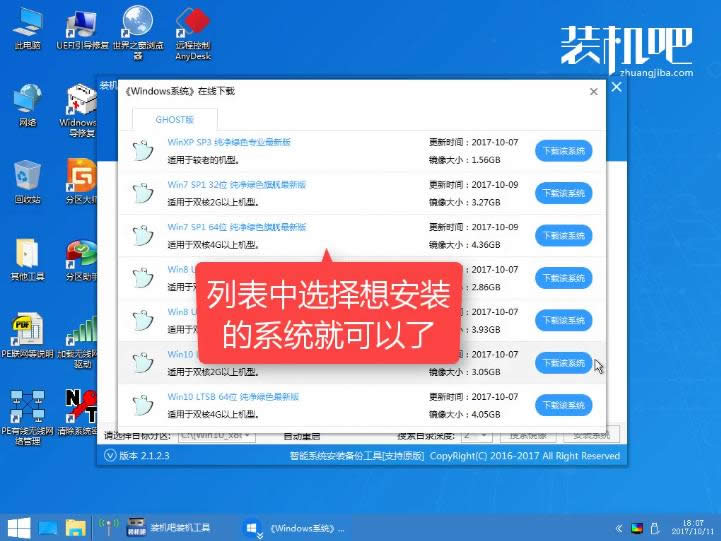
xp系统重装图解详情-20
系统文件解压中
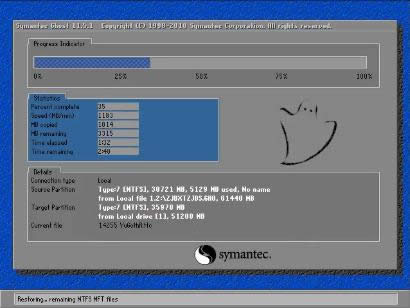
重装系统xp图解详情-21
安装驱动中
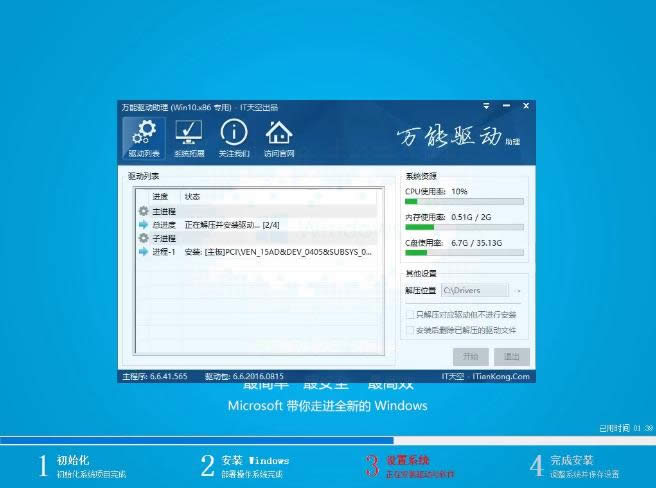
安装XP系统图解详情-22
安装完后检查系统有无激活,激活后可重启使用
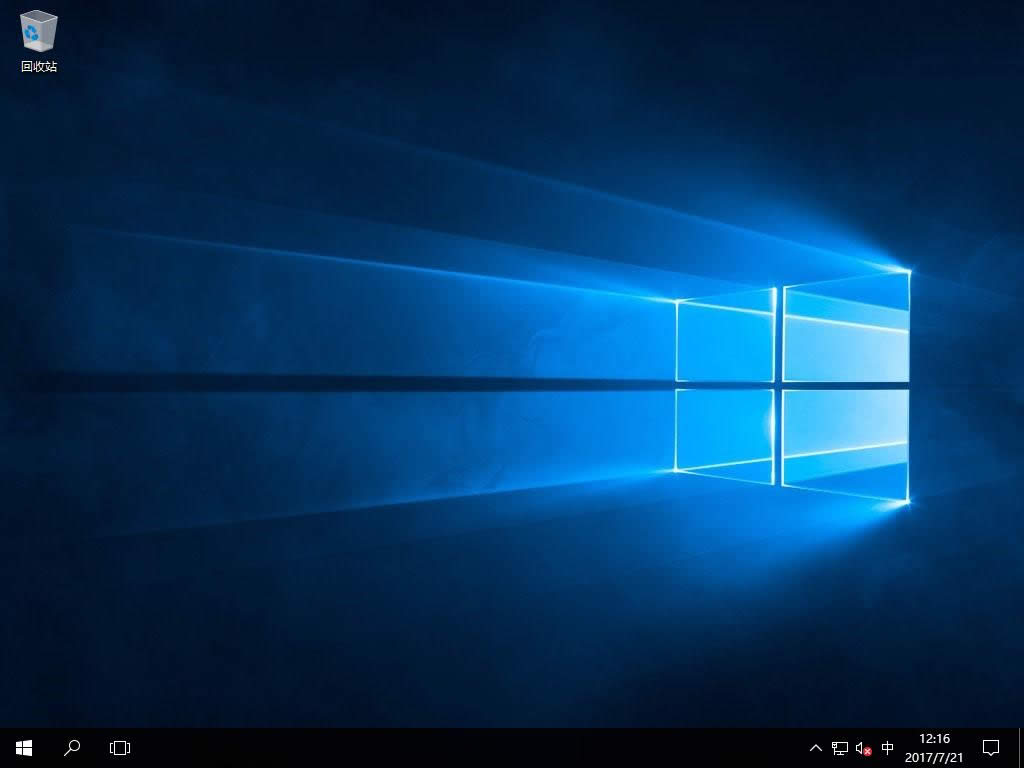
重装xp系统图解详情-23
如果不懂,可以扫描下方二维码,选择在线客服解答

安装XP系统图解详情-24